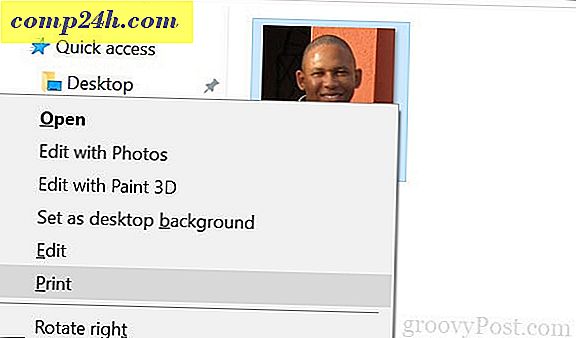Poprawka systemu Windows 10: SERVERNAME jest niedostępny ... Określona sesja logowania nie istnieje.
Dostałem więc nowy router ASUS, który ma dwa porty USB. Porty USB na routerach WIFI umożliwiają podłączenie zewnętrznego dysku twardego i udostępnianie plików przez sieć. Udało mi się to bezbłędnie ze starszymi routerami w Windows 7 i Windows 8. Ale teraz dostęp do udziału Samby utworzonego przez mój router ASUS wydaje się być na minusie z Windows Insight Preview Windows 10.
Otrzymuję komunikat o błędzie:
\\ RT-AC3200-7430 jest niedostępny. Możesz nie mieć uprawnień do korzystania z tego zasobu sieciowego. Skontaktuj się z administratorem tego serwera, aby dowiedzieć się, czy masz uprawnienia dostępu.
Określona sesja logowania nie istnieje. Mogło już zostać zakończone.

Zabawne. Nie przypominam sobie, żebym kiedykolwiek został poproszony o zalogowanie. Podejrzewam, że ten problem wynika z konta Microsoft, z którego się logowałem. To musi być próba uwierzytelnienia przy użyciu tych poświadczeń, a nie użytkownika utworzonego dla mojego udziału Samby. Gdyby to tylko zachęciło mnie do wprowadzenia moich danych uwierzytelniających, wszystko byłoby w porządku na świecie. Ale nie mam nawet tej opcji.
Na szczęście jest poprawka.
Naciśnij klawisz Win i wpisz "Użytkownik", aby wyświetlić opcję Konta użytkowników . Kliknij go.

Wybierz swoje konto użytkownika i kliknij Zarządzaj swoimi danymi uwierzytelniającymi.

Wybierz poświadczenia systemu Windows . Poszukaj swojej nazwy serwera pod Windows Credentials. Jeśli go nie widzisz, kliknij Dodaj poświadczenie systemu Windows

Wprowadź swój login i hasło, które utworzyłeś, aby uzyskać dostęp do udziału Samby. Kliknij OK .

Powinieneś teraz zobaczyć nazwę serwera pod Windows Credentials. Możesz je edytować lub usunąć, rozwijając je za pomocą strzałki.

Teraz, gdy masz sieć w Eksploratorze plików, powinieneś być w stanie przejść do swojego udziału.

Aby zmapować dysk sieciowy, kliknij prawym przyciskiem myszy folder współdzielony i wybierz polecenie Mapuj dysk sieciowy ...

Ponieważ masz już podłączone odpowiednie poświadczenia, możesz trzymać się domyślnych ustawień. Wybierz literę dysku, kliknij przycisk Zakończ i gotowe.

Problem rozwiązany!

Czy ta szybka wskazówka ci pomogła? Czy nadal masz problemy? Daj mi znać w komentarzach lub zastrzel mi e-mail, a ja postaram się pomóc.

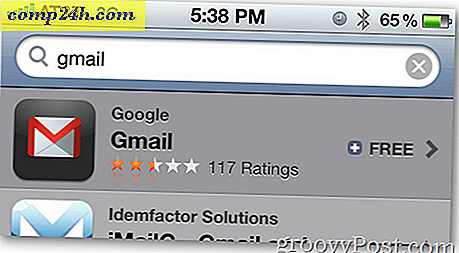
![TweetBot na iPada: czy warto? [Przejrzeć]](http://comp24h.com/img/reviews/527/tweetbot-ipad-is-it-worth-it.jpg)


![Mapa Skydrive przy użyciu adresu URL [How-To]](http://comp24h.com/img/microsoft/161/map-skydrive-using-url-address.png)